Důležité body
- Spuštění počítače Mac v nouzovém režimu může pomoci odhalit problémy se startem, které způsobují aplikace nebo samotný systém.
- Nouzový režim spouští Mac pouze se základními programy. Navíc pro zvýšení výkonu čistí mezipaměť a ověřuje případné problémy při startu.
- Pro návrat z nouzového režimu stačí Mac standardně restartovat.
Pokud má váš Mac potíže se spuštěním, nebo se objevují problémy při startování, je vhodné ho zkusit spustit v nouzovém režimu. Můžete tak lépe identifikovat a následně vyřešit potíže. Ukážeme vám, jak na to.
Co je nouzový režim v macOS?
Nouzový režim v systému macOS představuje zjednodušenou verzi operačního systému. Dokáže vyřešit mnohé komplikace, které brání běžnému spuštění vašeho Macu. V nouzovém režimu se Mac spustí bez dodatečných programů, jako jsou spouštěcí položky, nepodstatná systémová rozšíření a fonty třetích stran.
Díky tomu můžete zjistit, zda potíže způsobuje některá aplikace, nebo problém leží v samotném systému. Spuštění Macu v nouzovém režimu navíc vyprázdní mezipaměť, což může pozitivně ovlivnit rychlost vašeho počítače.
Při práci v nouzovém režimu jsou však funkce omezené. Například nemusí být možné používat všechny aplikace, některá USB a Thunderbolt zařízení nemusí být k dispozici a internetové připojení může být limitované.
Jak spustit Mac v nouzovém režimu
Spuštění Macu v nouzovém režimu je relativně jednoduché a bezpečné. Postup se mírně liší u Maců s procesory Intel a Apple Silicon. Před pokračováním si ověřte, jaký procesor váš Mac používá.
Spuštění Intel Mac v nouzovém režimu
Pro spuštění Intel Macu v nouzovém režimu postupujte takto:
- Zapněte svůj Mac. Pokud už je zapnutý, restartujte ho.
- Během zapínání Macu stiskněte a držte klávesu Shift.
- Mělo by se zobrazit logo Apple. Jakmile se objeví přihlašovací okno, klávesu Shift uvolněte a přihlaste se.
Spuštění Apple Silicon Mac v nouzovém režimu
Pro spuštění Apple Silicon Macu v nouzovém režimu postupujte takto:
- Stiskněte a držte tlačítko napájení, dokud se nezobrazí možnosti spuštění.
- Vyberte spouštěcí disk.
- Stiskněte a držte klávesu Shift a klikněte na „Pokračovat v nouzovém režimu“.
- Uvolněte klávesu Shift.
Jak si ověřit, že jste v nouzovém režimu
V nouzovém režimu by se měl v pravém horním rohu obrazovky vašeho Macu automaticky zobrazit červený nápis „Nouzové spuštění“. Pro potvrzení, že je Mac skutečně v nouzovém režimu, můžete použít funkci „O tomto Macu“. Postup je následující:
- Klikněte na logo Apple v horní liště a z nabídky zvolte „O tomto Macu“.
- V novém okně klikněte na „Další informace“. Budete přesměrováni do sekce „Obecné“ v nastavení systému.
- Sjeďte dolů a klikněte na „Systémová zpráva“.
- V levém panelu vyberte „Software“ a v pravém panelu najděte položku „Režim spuštění“. Měla by u ní být hodnota „Bezpečné“.
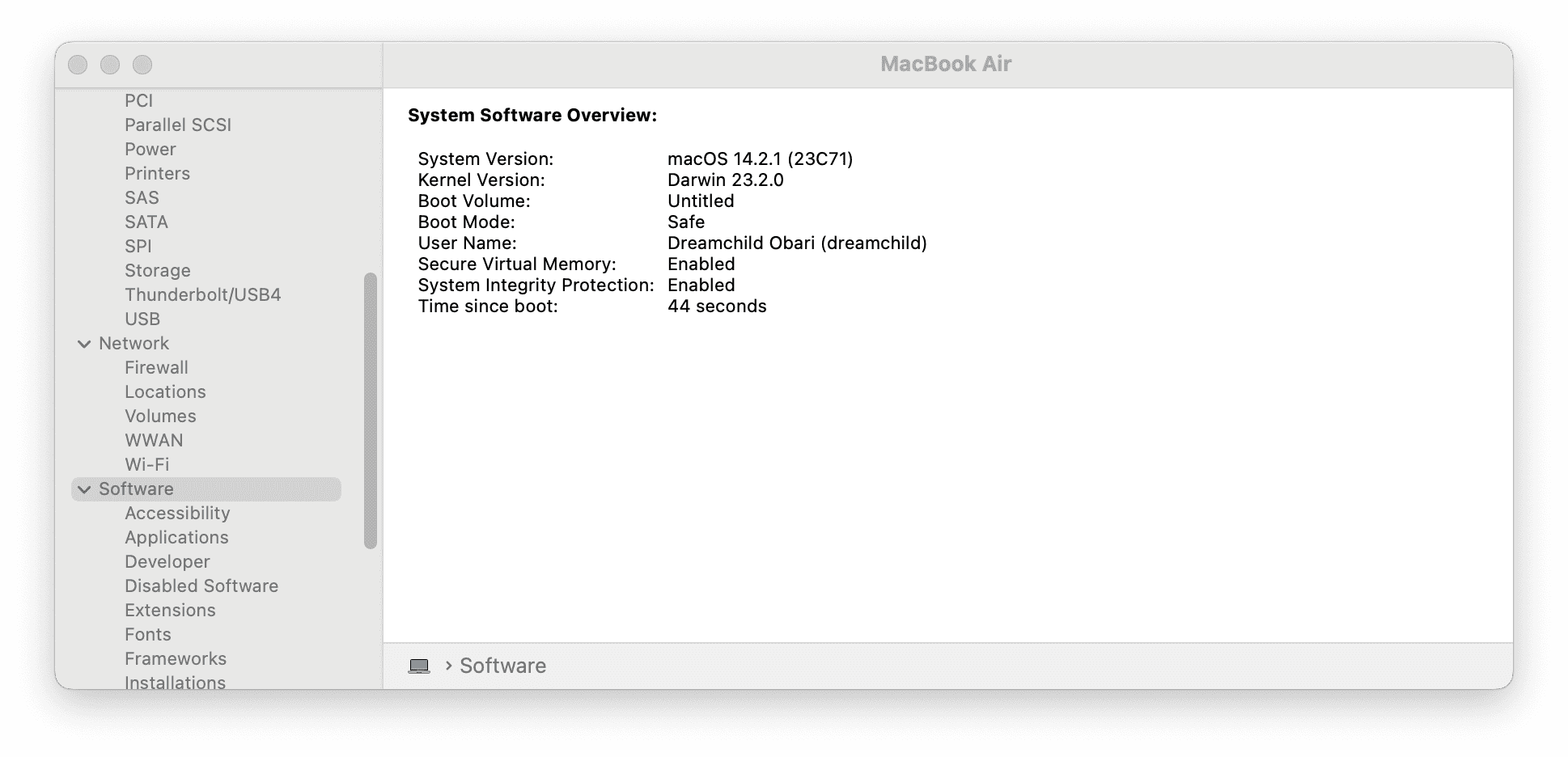
Co můžete dělat v nouzovém režimu?
Po spuštění Macu v nouzovém režimu je prvním krokem ověření, zda se Mac načítá korektně. Pokud se Mac nespouštěl v normálním režimu, ale v nouzovém režimu se spustí, je pravděpodobné, že problém způsobuje nějaký program nebo aplikace (nejčastěji aplikace spouštěná při startu).
Nouzový režim provádí specifické kontroly a zabraňuje spuštění některých programů při startu. Díky tomu můžete obvykle odhalit problémy se startem. Vzhledem k tomu, že se načítají pouze základní rozšíření jádra (ovladače hardwaru a softwaru), můžete pomocí nouzového režimu najít aplikaci třetí strany, která problémy způsobuje.
Navíc se automaticky vymaže systémová mezipaměť. To může zrychlit váš Mac, pokud byl systém zpomalený. Nouzový režim také provede kontrolu diskového oddílu, což znamená, že můžete odhalit problémy spojené s pevným diskem, které narušují startovací proces.
V nouzovém režimu nemáte k dispozici všechny funkce. Pokud ale i v nouzovém režimu nedokážete problém vyřešit, zkuste Mac resetovat do továrního nastavení.
Jak ukončit nouzový režim na Macu
Po dokončení práce v nouzovém režimu, a když chcete Mac vrátit do běžného stavu, stačí ho restartovat obvyklým způsobem. Váš Mac se spustí normálně.
Pokud narazíte na problém, který nejste schopni sami vyřešit, může být jeho oprava nad vaše síly. V takovém případě doporučujeme obrátit se na Apple. Můžete si rezervovat schůzku v Genius Baru v Apple Storu, kde vám odborníci pomohou s diagnostikou a řešením problému.